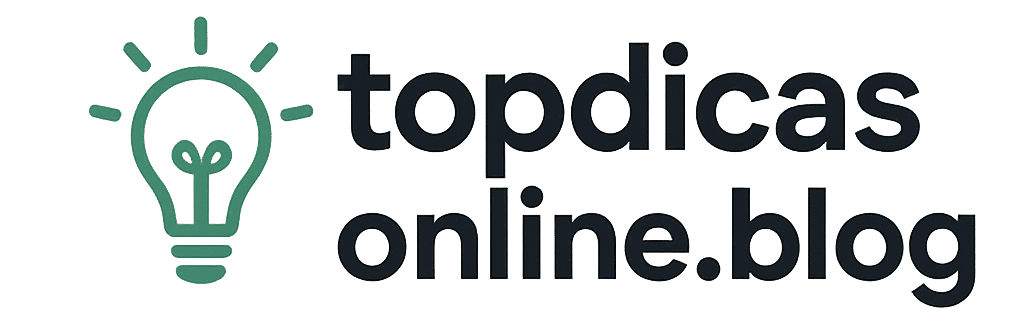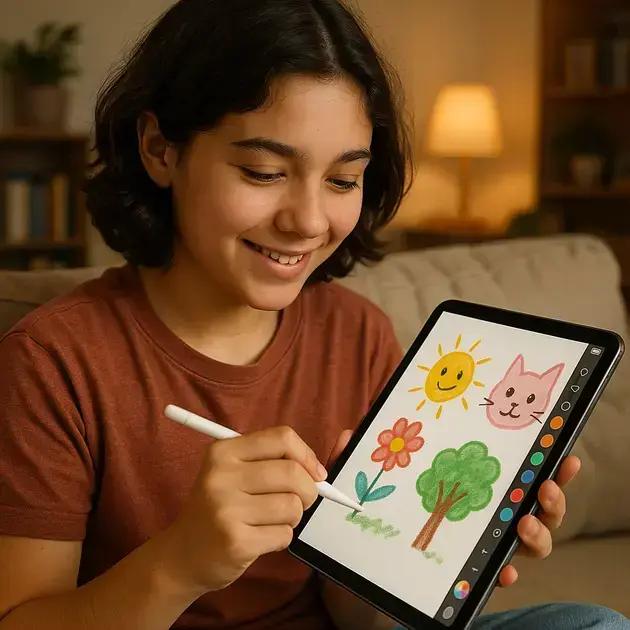Guia Completo Para Usar O Google Backup Fotos Sem Erros
Você já perdeu momentos importantes por não ter um backup confiável das suas fotos? O google backup fotos surge como uma solução prática para garantir que suas imagens estejam sempre seguras, mesmo se o celular der problema.
Muita gente não sabe por onde começar ou acaba cometendo erros simples que comprometem essa proteção. Entender como funcionam as configurações e cuidados pode fazer toda a diferença para não perder arquivos preciosos.
Neste guia, vamos desvendar os passos essenciais para usar o google backup fotos sem erros, ajudando você a manter suas memórias protegidas e organizadas, com dicas que facilitam o dia a dia.
Como configurar o google backup fotos no seu celular
O Google Backup Fotos é um recurso do aplicativo Google Fotos desenvolvido pelo Google LLC, disponível para Android, iOS e na versão web. Ele permite que suas fotos e vídeos sejam salvos automaticamente na nuvem, garantindo segurança e fácil acesso em qualquer dispositivo.
Requisitos Técnicos
- Dispositivo com Android 5.0 ou superior, ou iOS 12.0 ou superior.
- Espaço mínimo de 100 MB disponível para o aplicativo.
- Conexão com internet estável (Wi-Fi recomendado para backup inicial).
- Conta Google ativa para realizar o backup.
Passo a passo para configurar o Google Backup Fotos
- Instale o aplicativo Google Fotos disponível na Google Play Store para Android ou App Store para iOS, ambos desenvolvidos pelo Google LLC.
- Abra o aplicativo
- Acesse o menu Configurações clicando na sua foto de perfil no canto superior direito.
- Selecione “Backup e sincronização” para ativar o backup automático das suas fotos e vídeos.
- Escolha a qualidade do backup: Alta qualidade (compressão com armazenamento gratuito) ou Original (sem compressão, consumindo espaço do Google One).
- Defina preferências adicionais: backup somente por Wi-Fi, uso de dados móveis, e se ativos do dispositivo, como capturas de tela, devem ser incluídos.
- Confirme as configurações e aguarde o upload inicial das suas fotos para o servidor Google Fotos.
Documentos e informações necessárias
- Conta Google válida com autenticação em dia.
- Dispositivo com sistema operacional compatível e acessível.
Problemas comuns e soluções
- Backup não inicia: Verifique conexão com internet, espaço disponível no dispositivo e permissões do aplicativo.
- Espaço de armazenamento esgotado: Considere liberar espaço na conta Google ou ajustar para backup em alta qualidade.
- Fotos duplicadas: Evite sincronizar múltiplas contas Google simultaneamente para o mesmo dispositivo.
- Configurações desativadas sem autorização: Verifique aplicativos de otimização ou economizadores de bateria que podem interferir.
Com esses passos detalhados, configurar o Google Backup Fotos no seu celular fica simples e seguro, preservando suas memórias sem complicações.
Principais erros ao usar o google backup fotos e como evitá-los
Ao usar o Google Backup Fotos, é comum cometer erros que podem comprometer a segurança e organização das suas imagens. Identificar esses problemas ajuda a evitá-los e a garantir que suas fotos estejam sempre protegidas.
Erros Mais Comuns e Como Evitá-los
- Backup desativado sem perceber: Muitas vezes o backup automático está desligado por padrão ou é desativado por aplicativos de otimização de bateria. Sempre confira em “Configurações > Backup e sincronização” se a opção está ativada para evitar perder fotos importantes.
- Falta de conexão Wi-Fi durante o backup inicial: O backup inicial consome muitos dados e pode não acontecer se o dispositivo estiver apenas em rede móvel. Utilize Wi-Fi confiável para realizar o primeiro backup com sucesso.
- Espaço insuficiente na conta Google: Contas gratuitas oferecem 15 GB compartilhados entre Gmail, Drive e Google Fotos. Para backups ilimitados, escolha a opção “Alta qualidade” no Google Fotos ou adquira espaço adicional pelo serviço Google One.
- Fotos duplicadas: Sincronizar várias contas Google ou reativar backups antigos pode gerar arquivos repetidos. Organize seus backups usando uma única conta por dispositivo para evitar confusões.
- Permissões do aplicativo bloqueadas: Sem permissão de acesso às fotos, o Google Fotos não consegue fazer backup. Revise as permissões do aplicativo nas configurações de privacidade do seu celular e garanta o acesso completo.
Dicas Práticas Para Evitar Problemas
- Verifique o status do backup regularmente no app Google Fotos para confirmar que todas as fotos foram enviadas.
- Use o recurso de limpeza do Google Fotos para excluir fotos duplicadas e liberar espaço no dispositivo.
- Configure backup apenas em redes Wi-Fi para economizar dados móveis, ajustando isso nas configurações do aplicativo.
- Realize atualizações frequentes do app Google Fotos, garantindo melhorias e correções de bugs importantes.
- Considere usar autenticação de dois fatores na conta Google para proteger seus dados contra acessos não autorizados.
Seguir essas práticas ajuda a evitar falhas no backup, garantindo que suas memórias estejam sempre protegidas e acessíveis através do Google Fotos, aplicativo oficial desenvolvido pelo Google LLC para Android, iOS e Web.
Como recuperar fotos e organizar seu backup
Recuperar fotos perdidas e organizar seu backup no Google Backup Fotos é fundamental para manter suas memórias seguras e acessíveis. Mesmo com o backup ativado, situações como exclusão acidental ou problemas técnicos podem acontecer, e saber como agir evita dores de cabeça.
Como recuperar fotos apagadas no Google Fotos
O aplicativo oficial Google Fotos, desenvolvido pelo Google LLC, oferece uma lixeira temporária onde fotos e vídeos excluídos ficam armazenados por até 60 dias antes da exclusão definitiva.
- Abra o aplicativo Google Fotos e acesse o menu lateral.
- Toque em “Lixeira” para visualizar os arquivos excluídos recentemente.
- Selecione as fotos ou vídeos que deseja recuperar.
- Toque em “Restaurar” para restaurar as imagens para o álbum original.
- Verifique se as fotos foram restauradas na galeria do dispositivo e na nuvem.
Importante: Após 60 dias, os arquivos são removidos permanentemente e não podem ser recuperados pelo aplicativo.
Como organizar seu backup para facilitar o acesso
Manter seu backup organizado ajuda na hora de localizar fotos e evita confusões. Veja como estruturar isso no Google Fotos:
- Utilize álbuns: Crie álbuns temáticos para agrupar fotos de eventos, viagens ou momentos específicos.
- Use a pesquisa inteligente: O Google Fotos possui tecnologia de reconhecimento de imagens e rostos para facilitar a busca.
- Marque fotos favoritas: Use o recurso de estrela para marcar imagens importantes e acessá-las rapidamente.
- Ajuste as configurações de sincronização: Evite sincronizar fotos duplicadas ao configurar para que apenas certas pastas do dispositivo façam backup.
Passos para restaurar backup em um novo dispositivo
- Instale o aplicativo Google Fotos no novo dispositivo (Android, iOS ou via navegador).
- Faça login com a mesma conta Google utilizada no backup original.
- Certifique-se de que o backup e sincronização estejam ativados.
- Aguarde a sincronização automática das fotos e vídeos armazenados na nuvem para o novo aparelho.
- Verifique a organização dos álbuns e ajuste conforme desejar.
Sendo assim, você pode manter seu acervo digital sempre organizado e garantir a recuperação rápida de fotos importantes, usando recursos exclusivos do Google Fotos, plataforma oficial do Google LLC.
Dicas para economizar espaço e otimizar o backup de fotos
Para aproveitar ao máximo o Google Backup Fotos e evitar o consumo excessivo de espaço na sua conta Google, é essencial seguir algumas dicas práticas que otimizam o armazenamento e mantêm seu backup eficiente.
Dicas para economizar espaço
- Escolha a opção de qualidade ideal: No Google Fotos, selecione a opção “Alta qualidade” que oferece armazenamento gratuito com compressão das imagens, preservando boa qualidade com menor uso de espaço.
- Exclua fotos e vídeos duplicados: Faça uma limpeza regular para remover arquivos repetidos que ocupam armazenamento desnecessário.
- Limpe itens da lixeira: Fotos e vídeos excluídos permanecem na lixeira por até 60 dias e continuam ocupando espaço até serem removidos permanentemente.
- Desative o backup de vídeos longos ou de baixa relevância: Vídeos costumam ocupar muito espaço; avalie quais realmente precisam ser salvos na nuvem.
- Utilize ferramentas de gerenciamento do Google Fotos: O aplicativo possui recursos para liberar espaço no dispositivo ao remover cópias locais depois do backup bem-sucedido.
Passo a passo para otimizar seu backup
- Abra o aplicativo Google Fotos, desenvolvido pelo Google LLC, e toque na foto do seu perfil para acessar as configurações.
- Selecione “Configurações de backup e sincronização” e escolha a qualidade do upload, preferindo “Alta qualidade” para economizar espaço.
- Vá para “Gerenciar armazenamento” para identificar arquivos grandes, duplicados ou vídeos que podem ser excluídos.
- Configure o upload para ocorrer somente quando estiver conectado a redes Wi-Fi para não consumir dados móveis.
- Ative a opção de liberar espaço no dispositivo, removendo fotos e vídeos que já foram enviados para a nuvem.
Outras recomendações úteis
- Monitore regularmente o espaço disponível na sua conta Google para evitar interrupções no backup.
- Considere contratar o serviço Google One, oferecido oficialmente pelo Google LLC, para obter mais espaço de armazenamento, com planos pagos acessíveis e suporte especializado.
- Mantenha o aplicativo Google Fotos atualizado para garantir acesso às últimas funcionalidades de otimização e segurança.
- Use o recurso de álbuns para organizar fotos importantes e evitar salvar imagens desnecessárias na nuvem.
Seguindo essas dicas e passos detalhados, você evita o desperdício de espaço, mantém seus arquivos seguros e garante um backup eficiente usando a plataforma oficial Google Fotos, disponível para Android, iOS e Web.
FAQ – Perguntas frequentes sobre o uso do Google Backup Fotos
O que é o Google Backup Fotos?
O Google Backup Fotos é um recurso do aplicativo Google Fotos que permite salvar automaticamente suas fotos e vídeos na nuvem para proteção e fácil acesso.
Como faço para ativar o backup automático das fotos?
Basta instalar o aplicativo Google Fotos, fazer login com sua conta Google e ativar a opção “Backup e sincronização” nas configurações do app.
Posso recuperar fotos apagadas acidentalmente?
Sim, o Google Fotos mantém uma lixeira onde as fotos ficam armazenadas por até 60 dias antes da exclusão definitiva, permitindo a restauração nesse período.
Como evitar que o backup ocupe muito espaço na minha conta Google?
Utilize a opção “Alta qualidade” no backup, exclua fotos duplicadas, limpe a lixeira regularmente e desative o backup de vídeos grandes ou irrelevantes.
O que fazer se o backup não estiver funcionando corretamente?
Verifique se o backup está ativado, se o aplicativo tem permissão para acessar suas fotos, e se há conexão estável com a internet, preferencialmente Wi-Fi.
Posso usar o Google Backup Fotos em vários dispositivos?
Sim, ao fazer login com a mesma conta Google em diferentes dispositivos e ativar o backup, suas fotos estarão sincronizadas e disponíveis em todos eles.